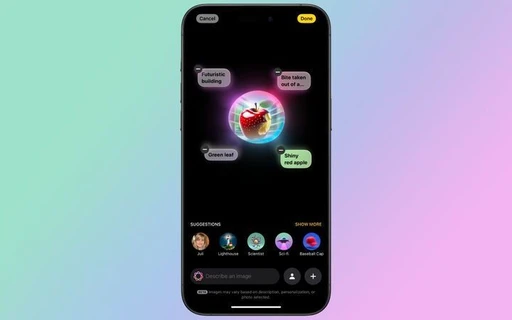راهنمای جامع کار با برنامه ویز (Waze): آموزش و ترفندهای مسیریابی با ویز
چگونه با ویز (Waze) کار کنیم؟ اگر برای اولین بار از این برنامه استفاده میکنید یا میخواهید مهارتهای خود را ارتقاء دهید، این راهنما به شما کمک خواهد کرد. با جیاسام همراه باشید.
چگونه با ویز (Waze) کار کنیم؟
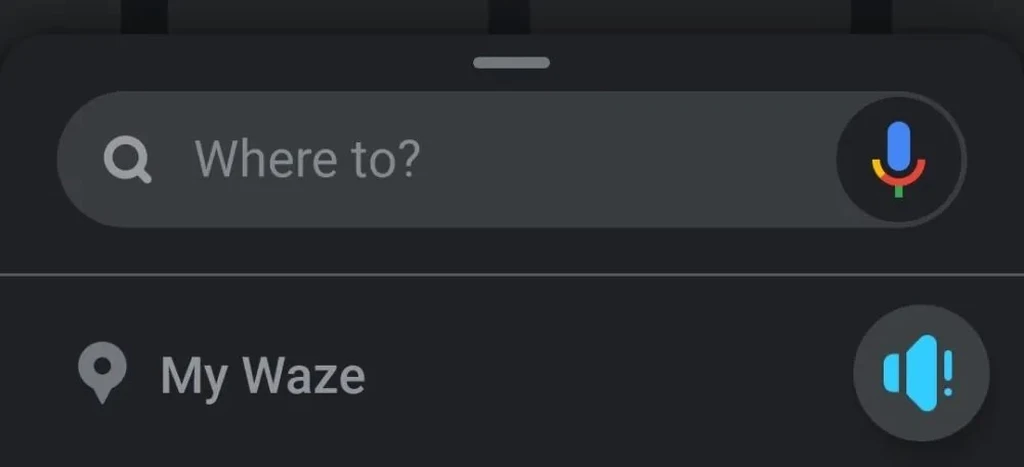
ویز یکی از بهترین مسیریابهای مورد استفاده در گوشیهای موبایل است که با استفاده از دادههای لحظهای و تجربیات رانندگی کاربران محلی، شما را به سریعترین و کمترافیکترین مسیرها هدایت میکند. اگر اولویت شما صرفهجویی در زمان است، ویز گزینهای عالی در کنار گوگلمپس است.
برای دریافت سریع مسیر، میتوانید مقصد خود را در نوار جستجو که عبارت «?Where to» را نمایش میدهد، وارد کنید.
ساخت حساب کاربری مسیریاب ویز
برای استفاده از ویز، ابتدا باید یک حساب کاربری ایجاد کنید. مراحل زیر را دنبال کنید:
برنامه ویز را برای دستگاههای اندروید یا iOS از فروشگاههای مربوطه دانلود کنید.
پس از نصب، برنامه را روی گوشی یا تبلت خود باز کنید.
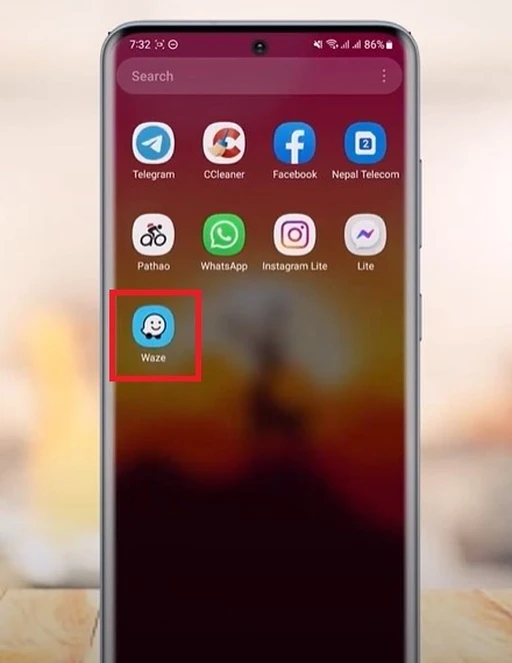
روی گزینه «Get Started» ضربه بزنید.
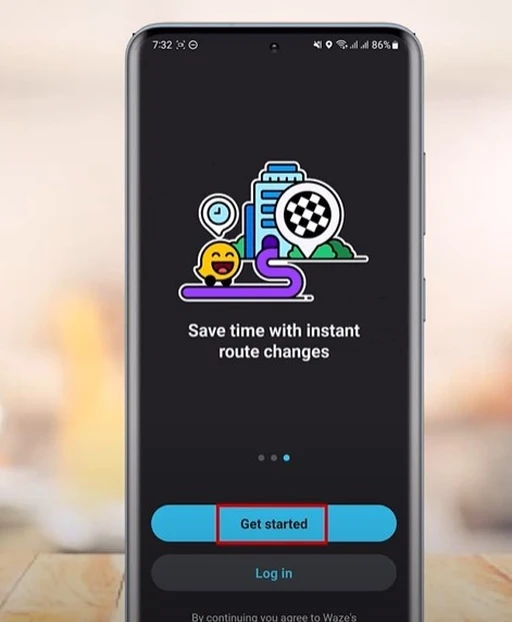
بخش «License Agreement & Terms of Use» و «Privacy Policy» را مطالعه کرده و سپس برای ادامه، روی گزینههای مربوطه ضربه بزنید.
برای شروع استفاده از ویز، میتوانید با حساب گوگل (Google Account) یا یک آدرس ایمیل ثبتنام کنید.
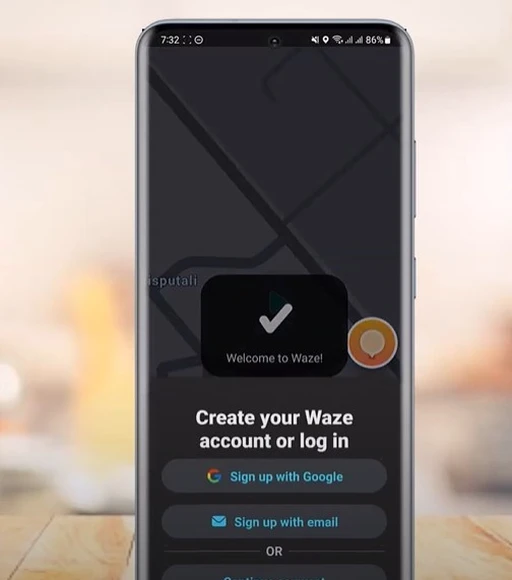
ایمیل یا حساب گوگل شما در صورتی که نیاز به بازیابی حساب ویز خود داشته باشید، مورد استفاده قرار خواهد گرفت.
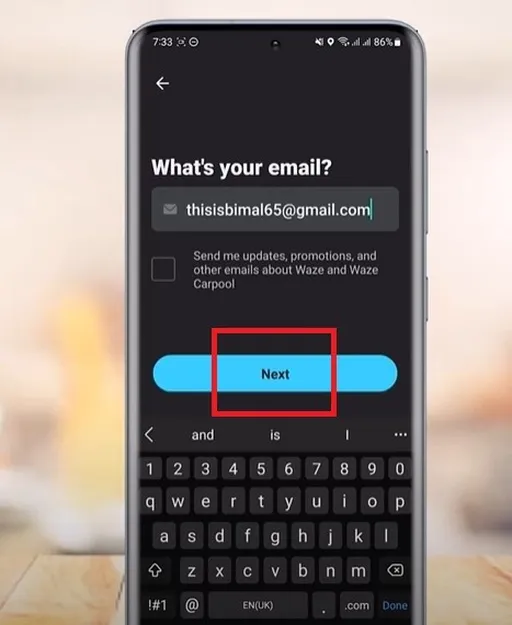
ویز با امکانات مختلفی مانند الگوهای ترافیکی با کد رنگی، گزارشهای لحظهای و آیکنهای جذاب روی نقشه، به شما کمک میکند تا بهترین مسیر را پیدا کنید. با ساخت حساب کاربری و استفاده از قابلیتهای ویز، تجربه رانندگی شما بهبود خواهد یافت.
راهنمای تنظیم صدای راهنمای ویز (Waze)
برای تنظیم میزان و نوع صدای راهنمای ویز، مراحل زیر را دنبال کنید:
روی نماد سه خط در گوشه بالا سمت چپ ضربه بزنید.
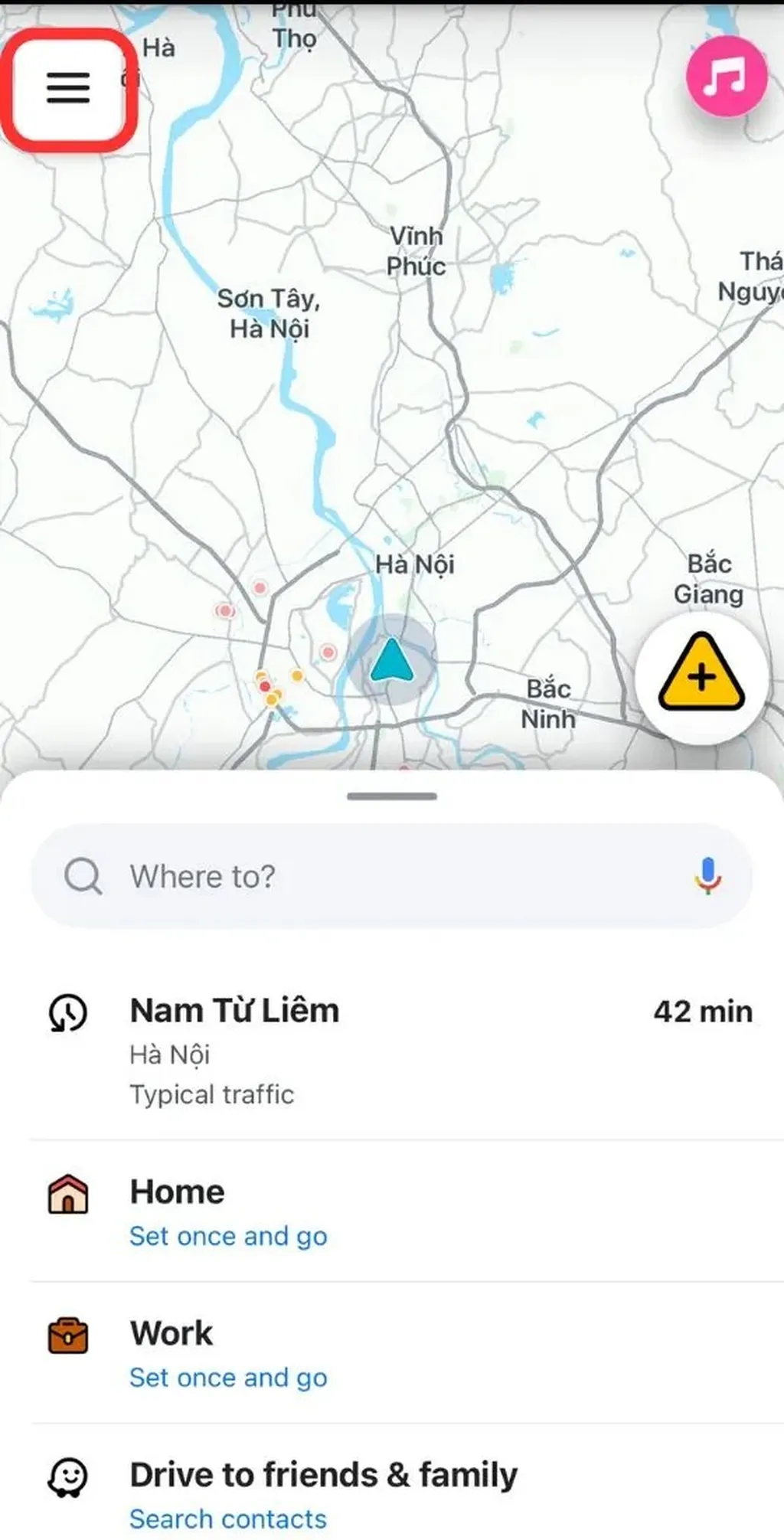
تنظیمات (Settings) را انتخاب کنید.
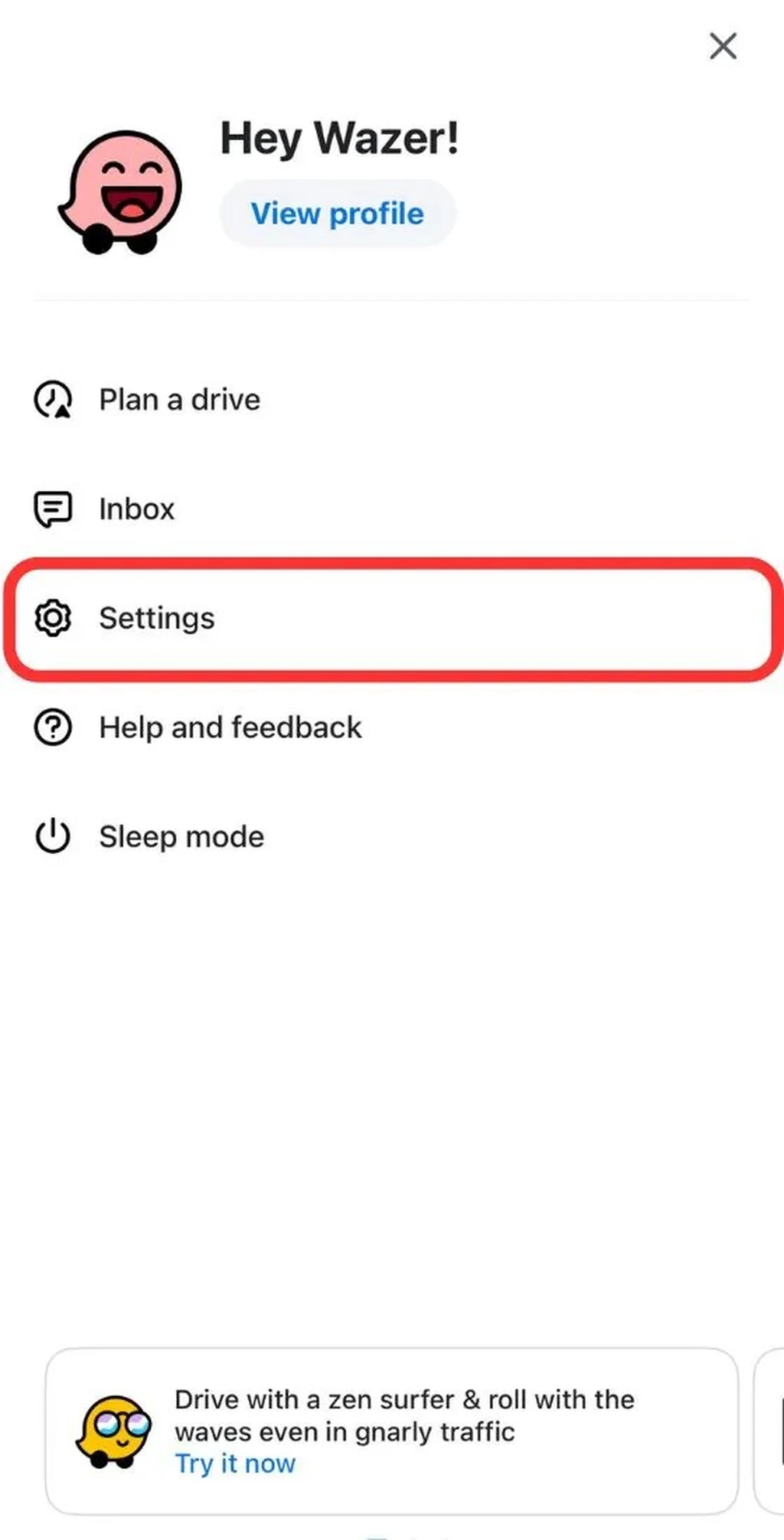
روی «Voice and sound» ضربه بزنید.
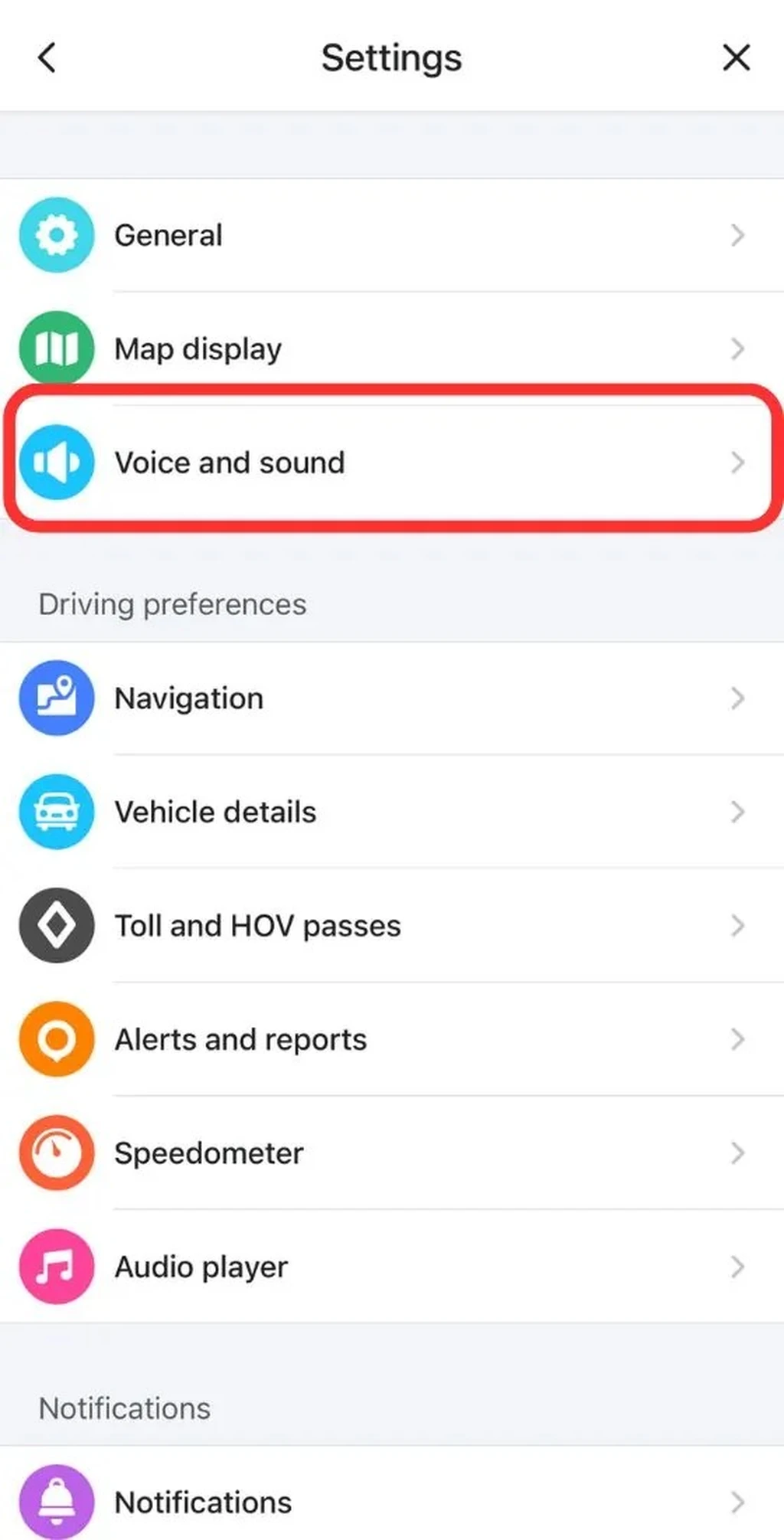
در این بخش، میتوانید نوع صدای ویز را تنظیم کنید:
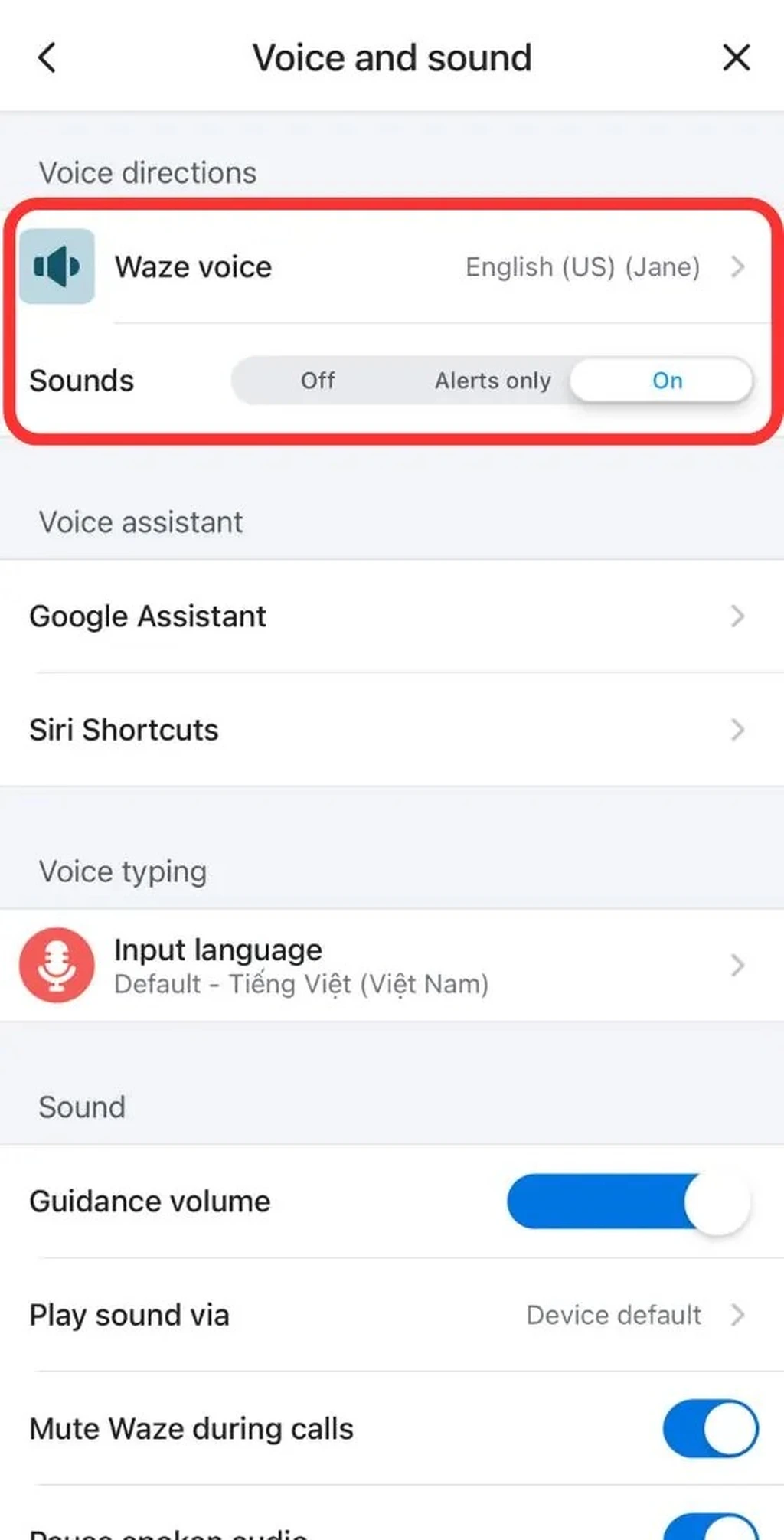
- Sound On: راهنمای صوتی مسیریاب ویز، هر مرحله از مسیر را اعلام میکند.
- Alerts only: راهنمای صوتی ویز، تنها برای هشدار در مورد خطرات گزارششده صحبت میکند.
- Sound Off: راهنمای صوتی ویز، به هیچ وجه صحبت نخواهد کرد.
برای مشاهده لیستی از گزینههای صوتی به زبانها و لحنهای مختلف، روی صدای ویز «Waze voice» ضربه بزنید.
تغییر صدای ویز بسیار ساده است و میتوانید به راحتی صدای مورد نظر خود را انتخاب کنید.
مسیریابی با ویز (Waze)
برای مسیریابی با ویز، روی آیکون سه خط ضربه بزنید و «Plan a drive» را انتخاب کنید. این ویژگی به شما امکان میدهد شلوغی جادهها را در زمانهای مختلف مشاهده کنید و بهینهتر سفر خود را برنامهریزی نمایید:
روی آیکون سه خط ضربه بزنید و «Plan a drive» را انتخاب کنید.
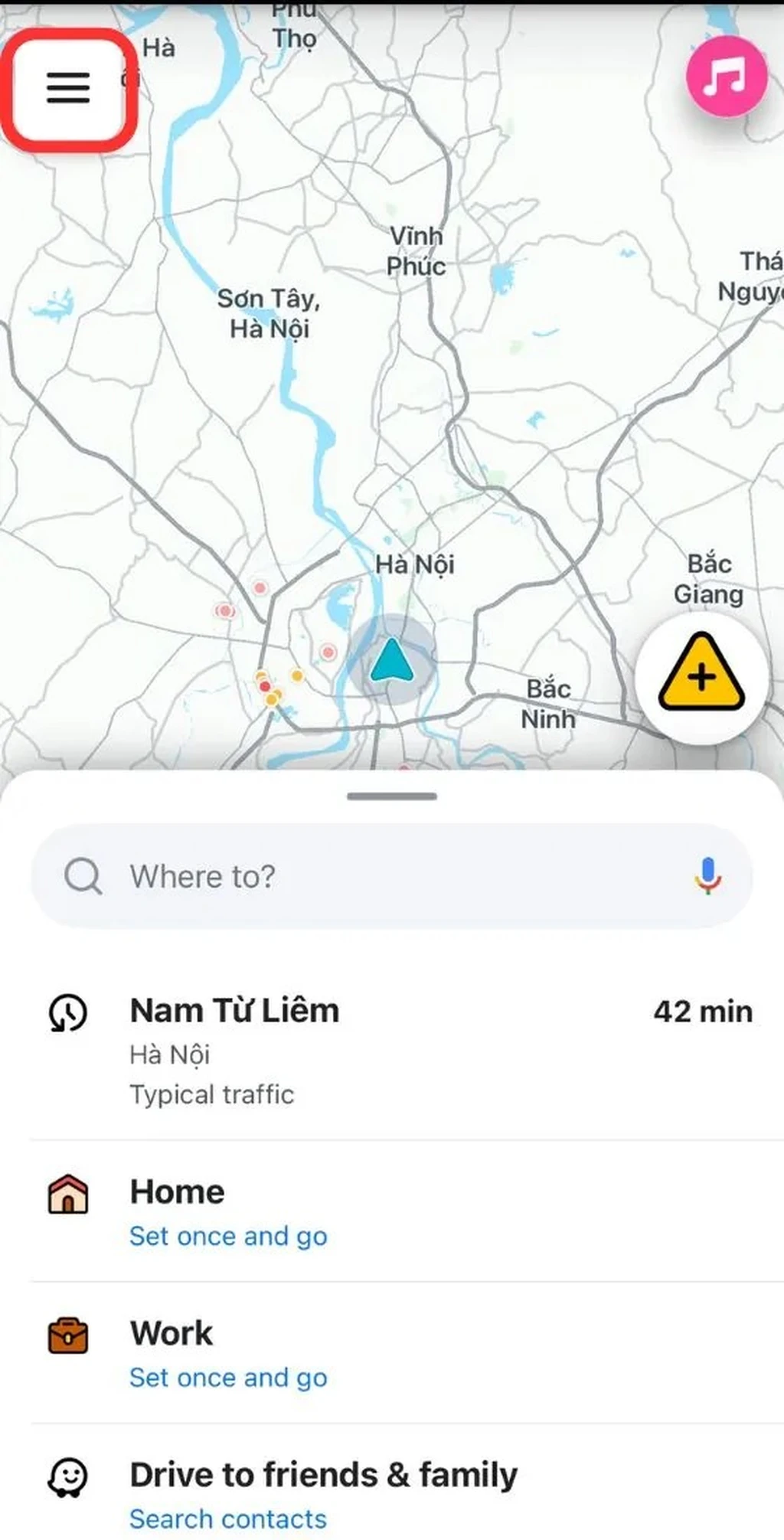
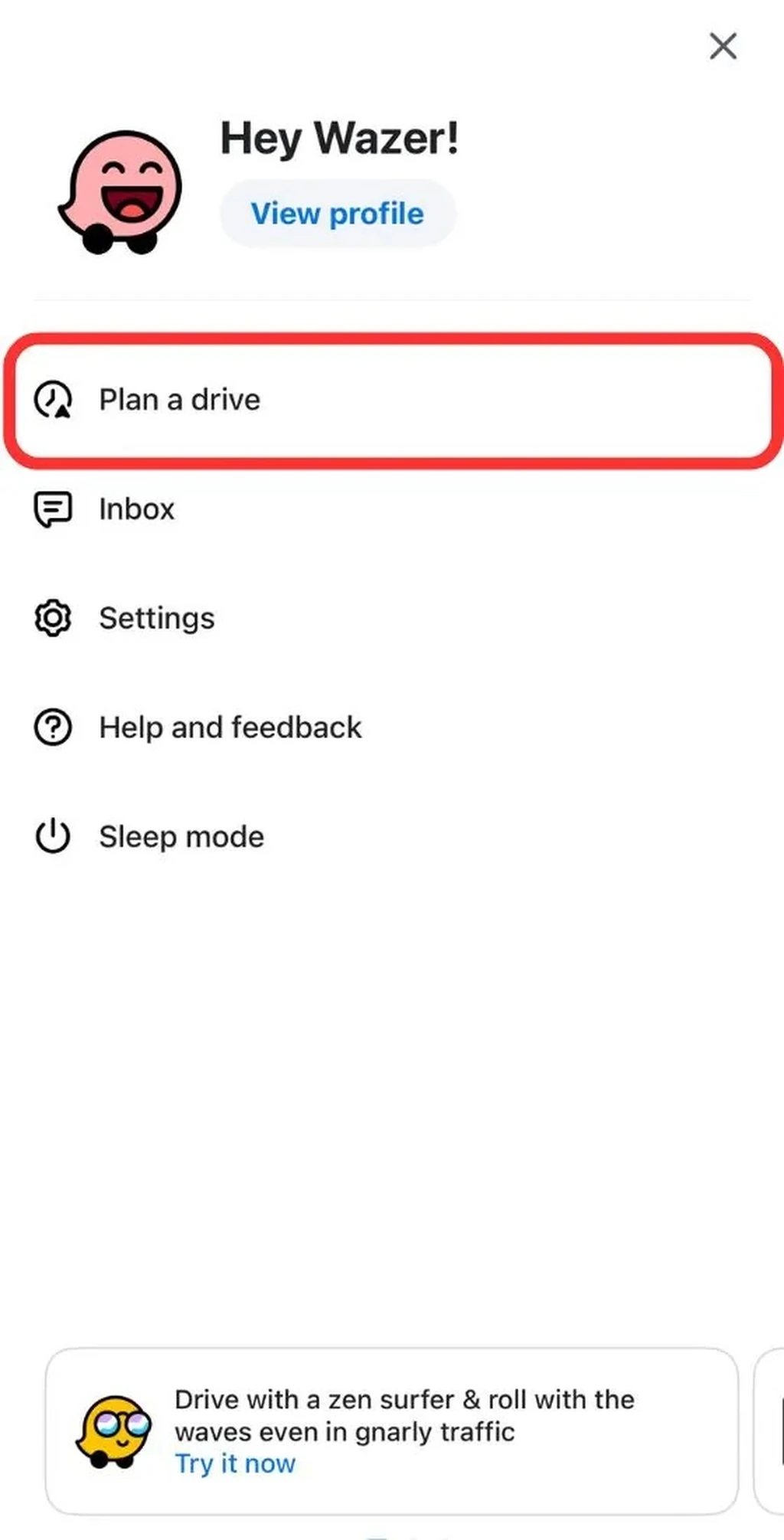
سپس مقصد مورد نظر خود را وارد کنید.
میتوانید ویز را با تقویم خود همگامسازی کنید تا به موقع برای حرکت، به شما یادآوری دهد.
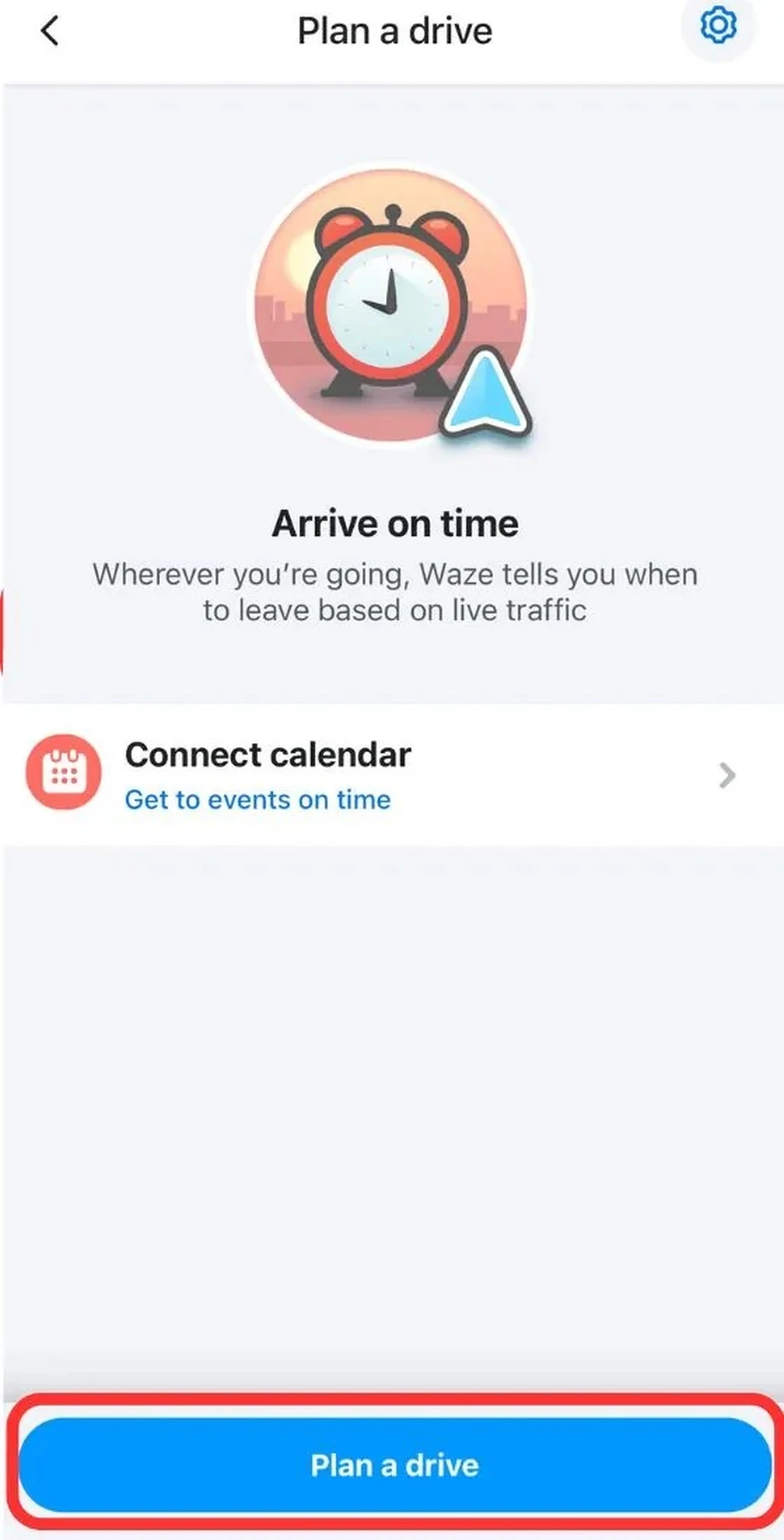
بر اساس زمان خروج، مدت زمان مورد انتظار برای رسیدن به مقصد را مشاهده کنید. روی «Save» ضربه بزنید تا مسیر و زمان خروج ذخیره شود.
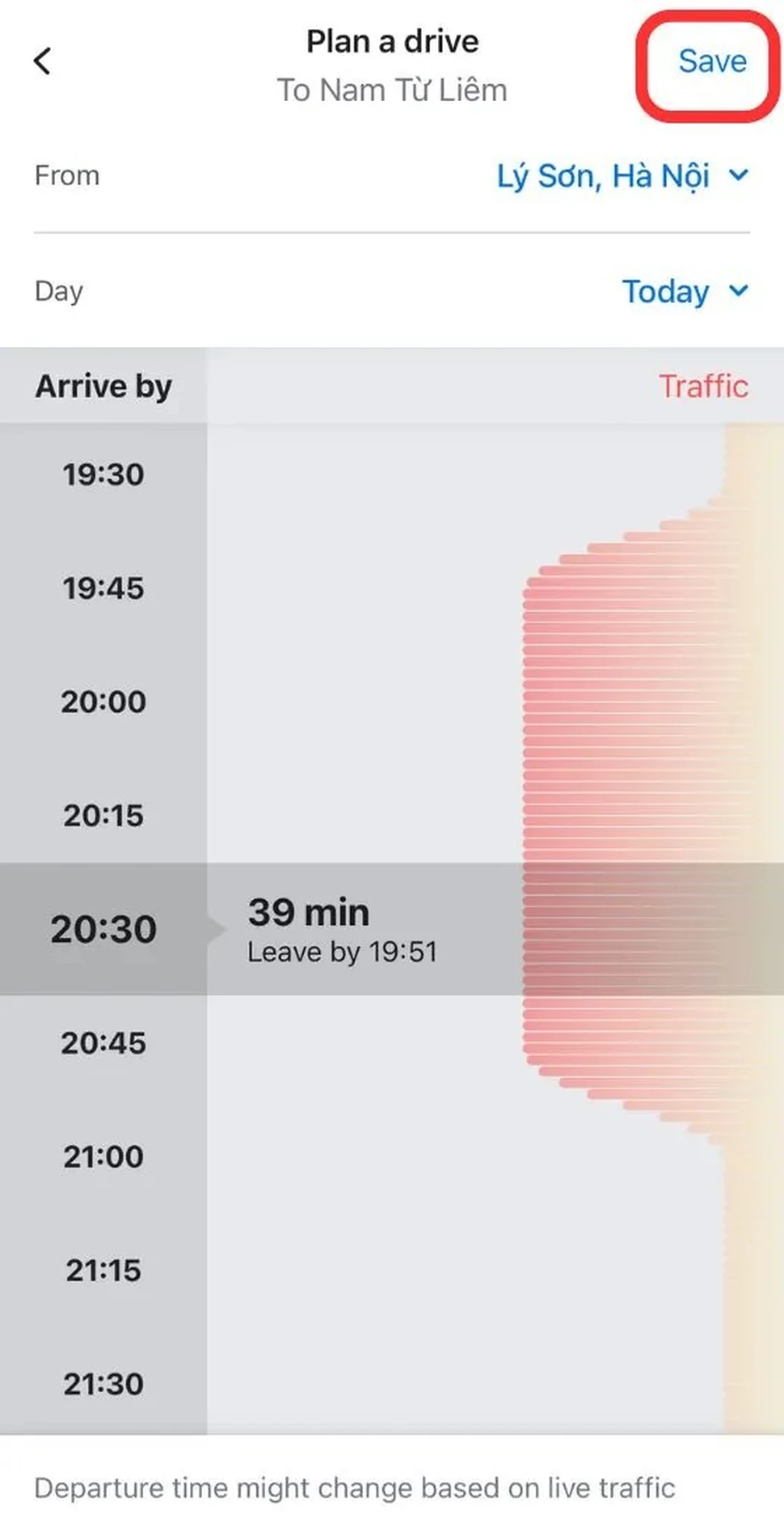
پس از ذخیرهشدن، میتوانید با ضربه زدن روی آیکون سه نقطه کنار مسیر خود، آن را ویرایش کنید یا اطلاعاتی مانند پارکینگ را بیابید.
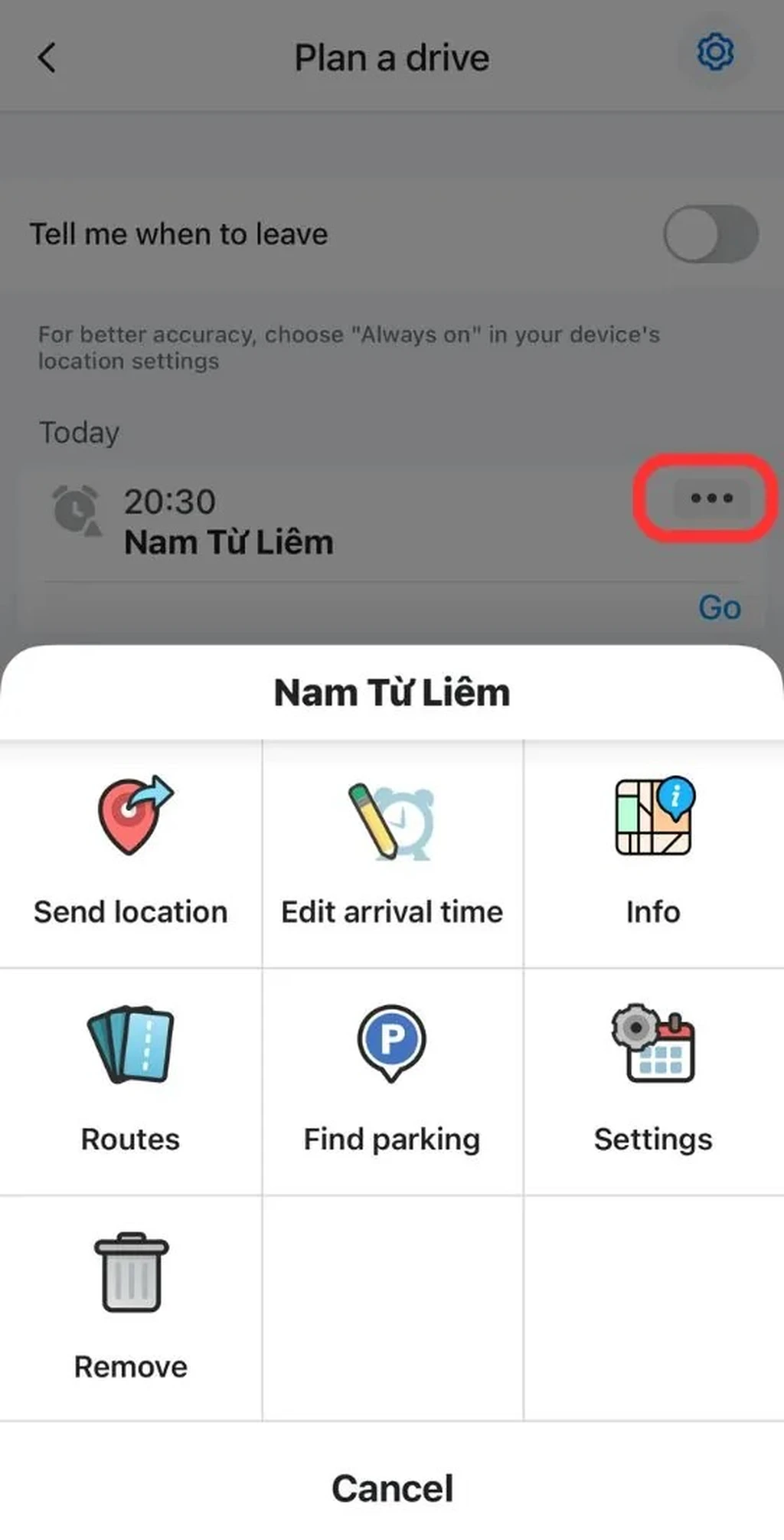
با باز کردن منوی کشویی پایین صفحه در هر نقطهای از سفر، میتوانید مسیر خود را ویرایش کنید.
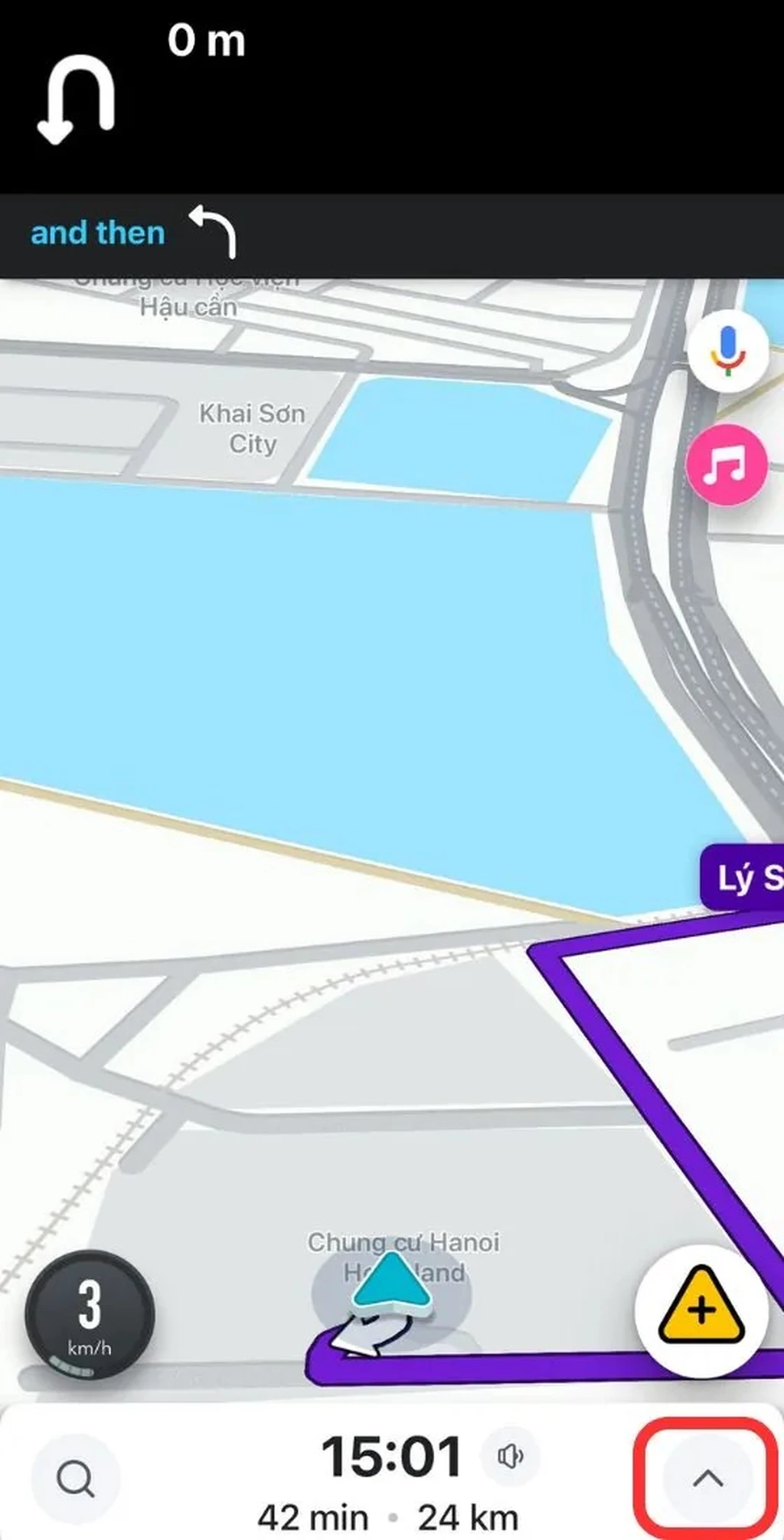
برای اضافه کردن توقف، روی «Add a stop» ضربه بزنید. میتوانید برای دریافت پیشنهاد توقف در طول مسیر، روی آیکونهای غذا و بنزین ضربه بزنید.
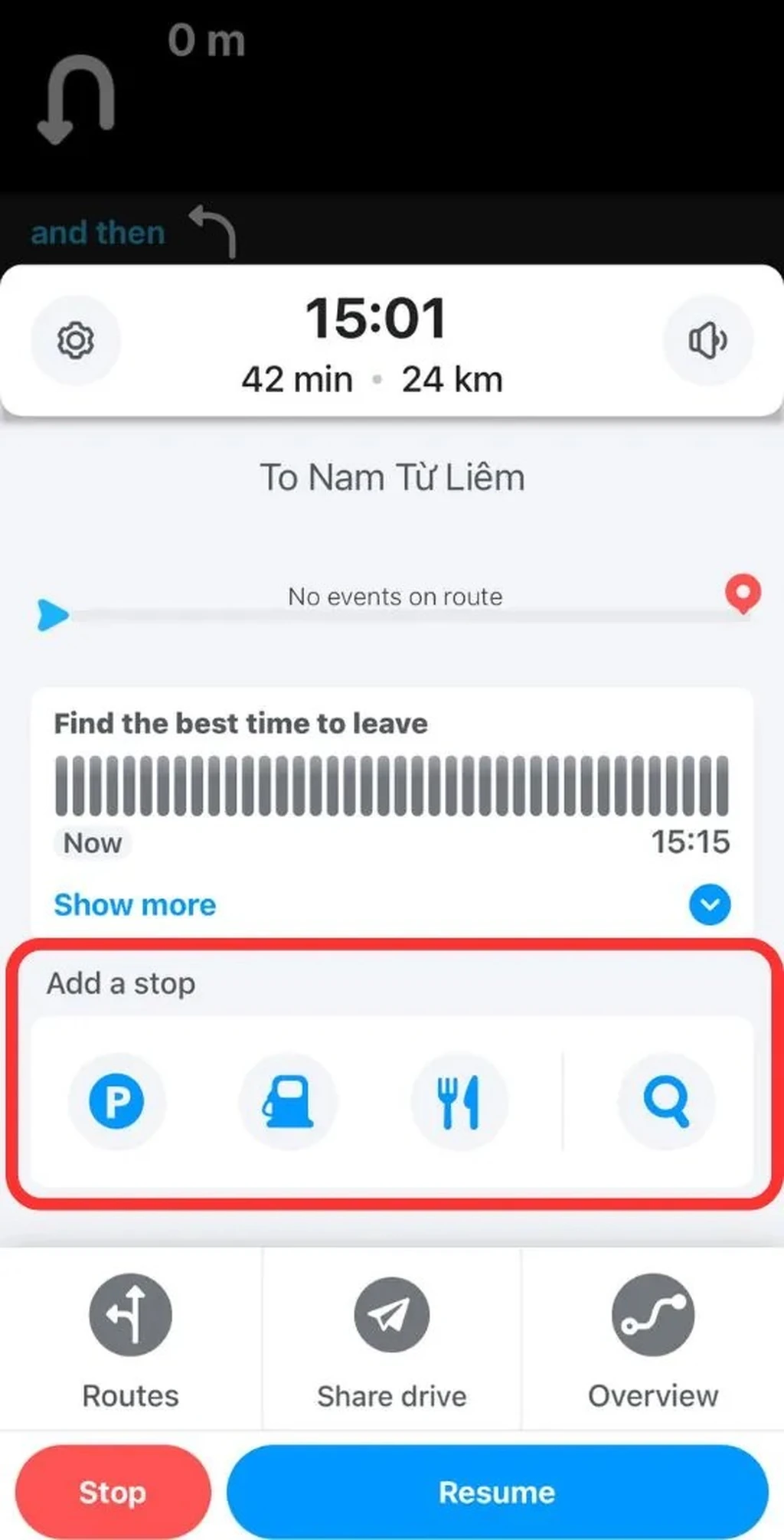
اگر میخواهید سفر خود را لغو کنید، روی «Stop» ضربه بزنید.
برای مشاهده سایر گزینههای مسیر به همراه تخمین زمان برای هر مسیر، روی «Routes» در بالا ضربه بزنید.
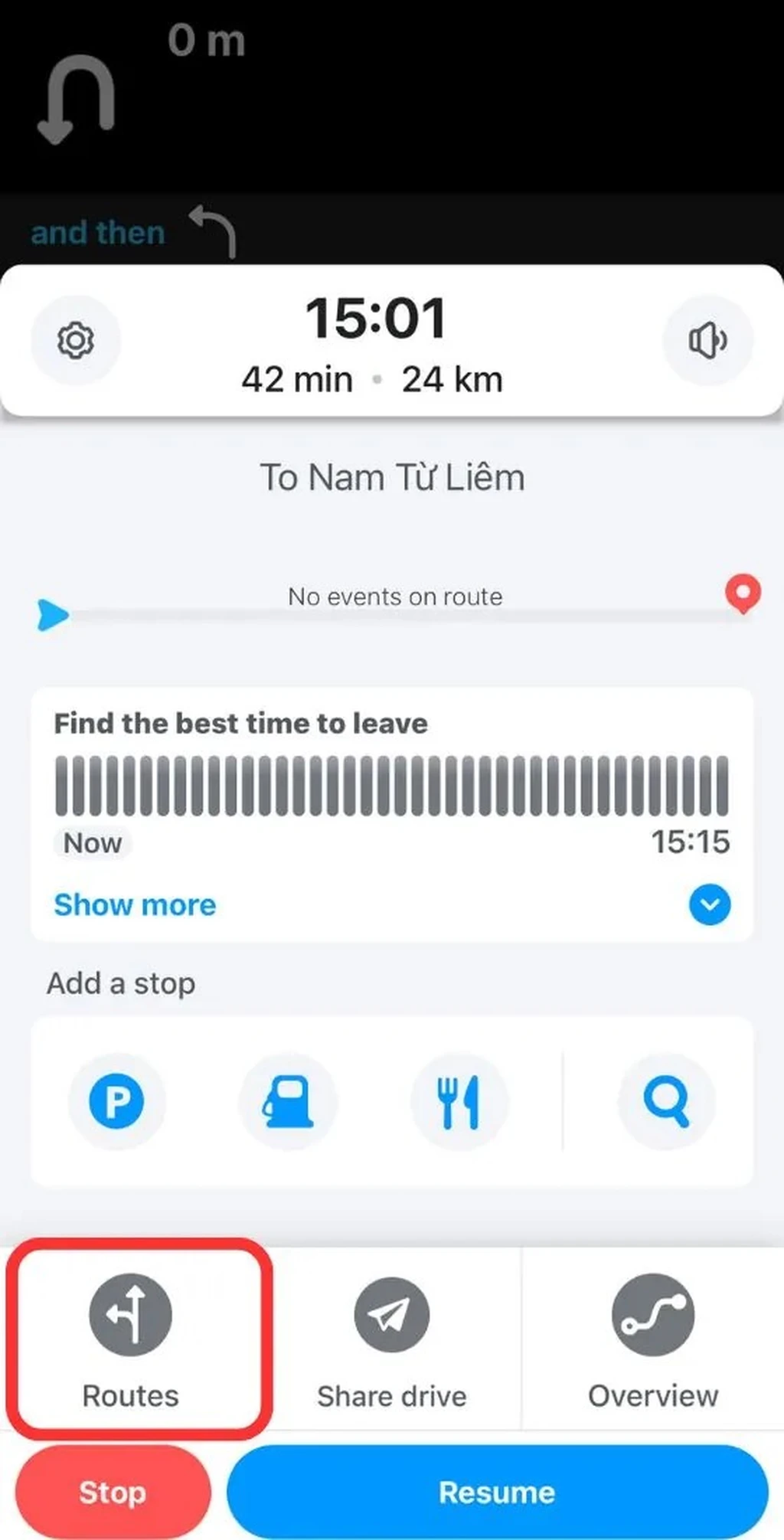
مشاهده وضعیت ترافیک در مسیریاب ویز
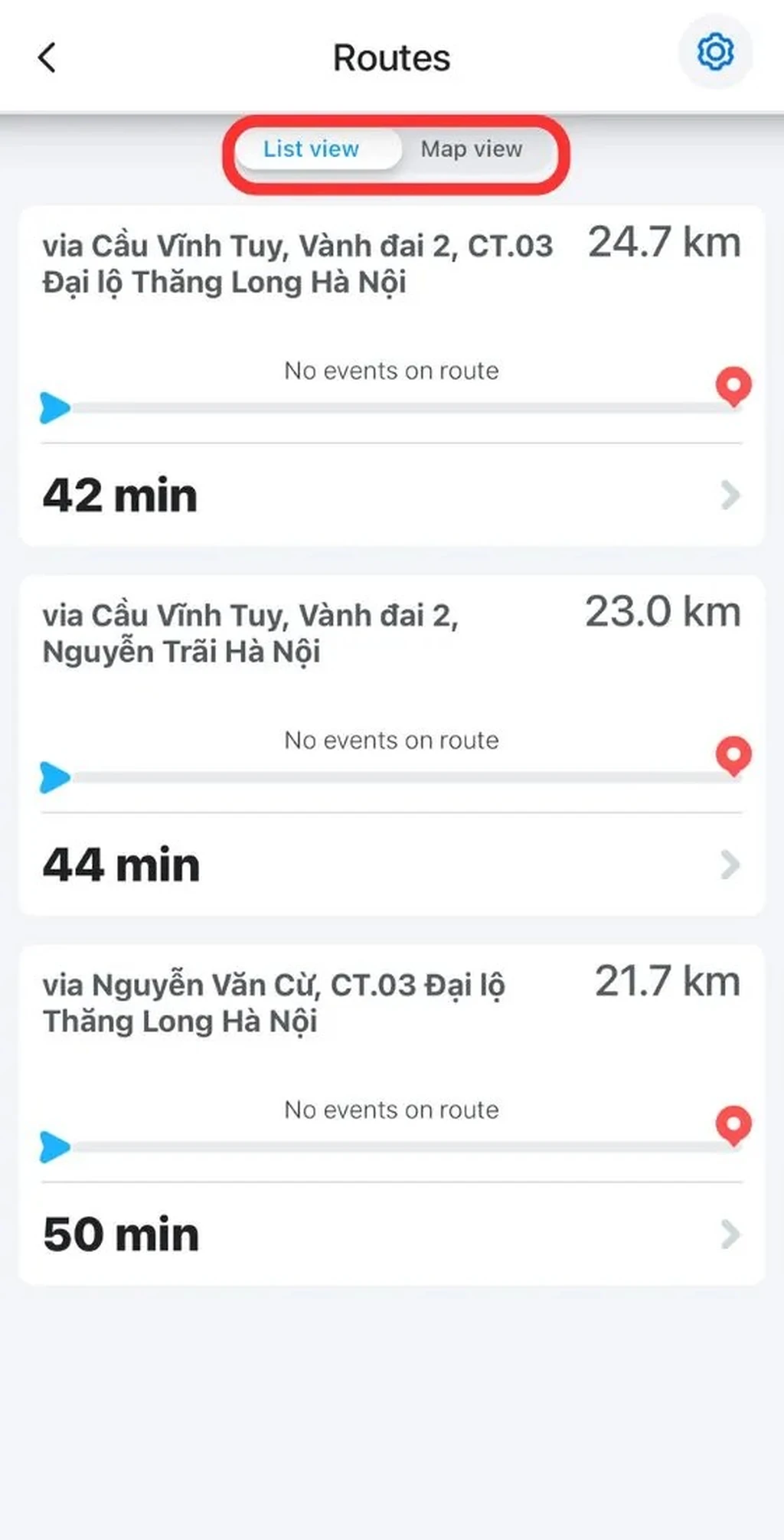
در نمای نقشه، خیابانهای هایلایت شده با رنگ قرمز نشاندهنده ترافیک بسیار شلوغ و خیابانهای نارنجی نشاندهنده ترافیک نیمهسنگین هستند.
Waze، سرعت فعلی را نیز نمایش میدهد تا بتوانید از وضعیت حرکت ترافیک در هر خیابان مطلع شوید.
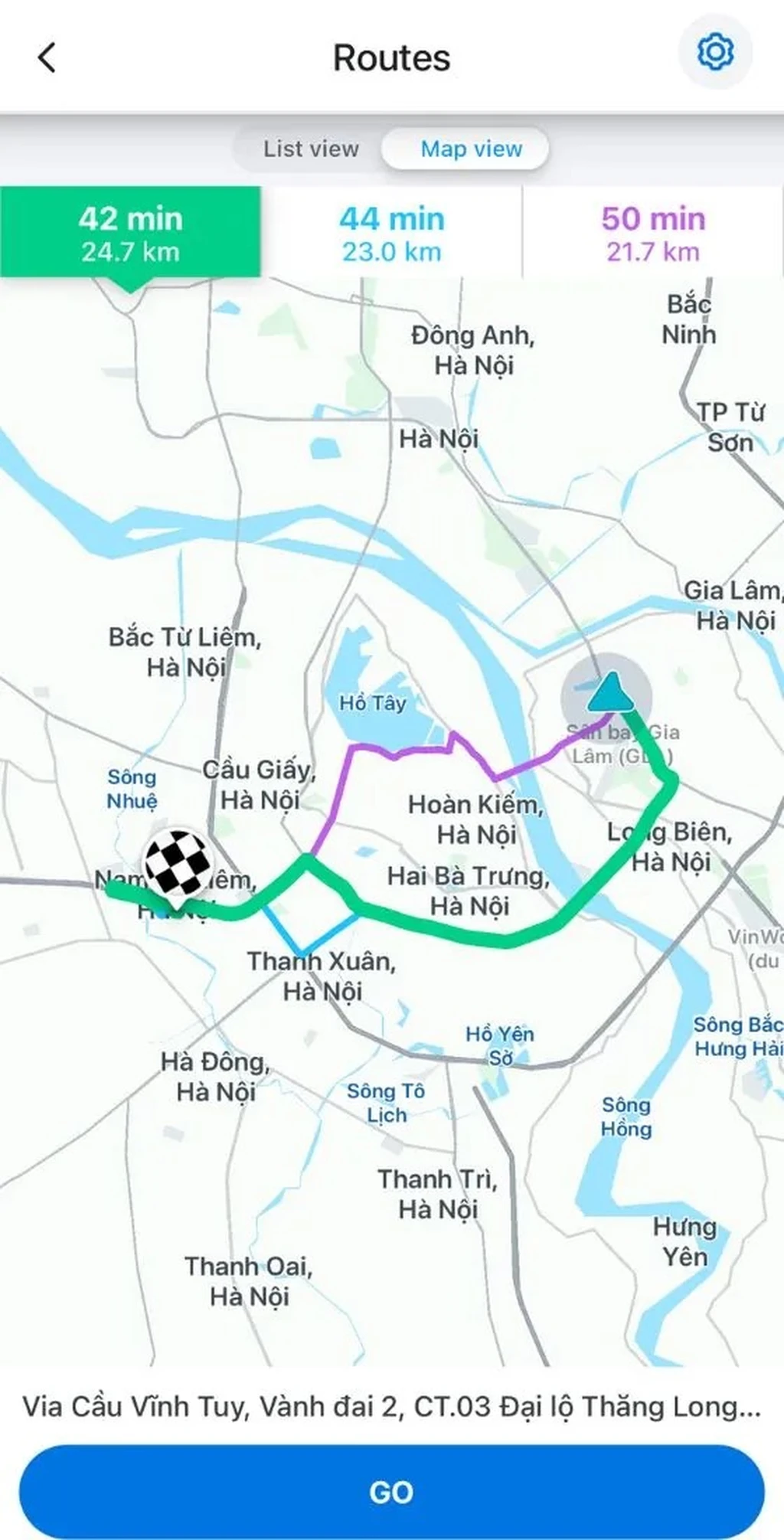
چگونه در Waze گزارش دهیم؟
یکی از مزایای بزرگ Waze این است که کاربران میتوانند با گزارش دادن حوادث در طول مسیر به یکدیگر کمک کنند. این گزارشها به Waze این امکان را میدهد تا به سایر کاربران هشدار دهد و از آنها تأیید بگیرد که آیا حادثه همچنان وجود دارد یا خیر.
شما میتوانید مواردی مانند تراکم ترافیک، تصادفات رانندگی، خطرات جادهای، وسایل نقلیه پلیس و دیگر رویدادها را گزارش دهید.
مراحل گزارش دادن در Waze به شرح زیر است:
روی علامت زرد رنگ در گوشه پایین سمت راست صفحه ضربه بزنید.
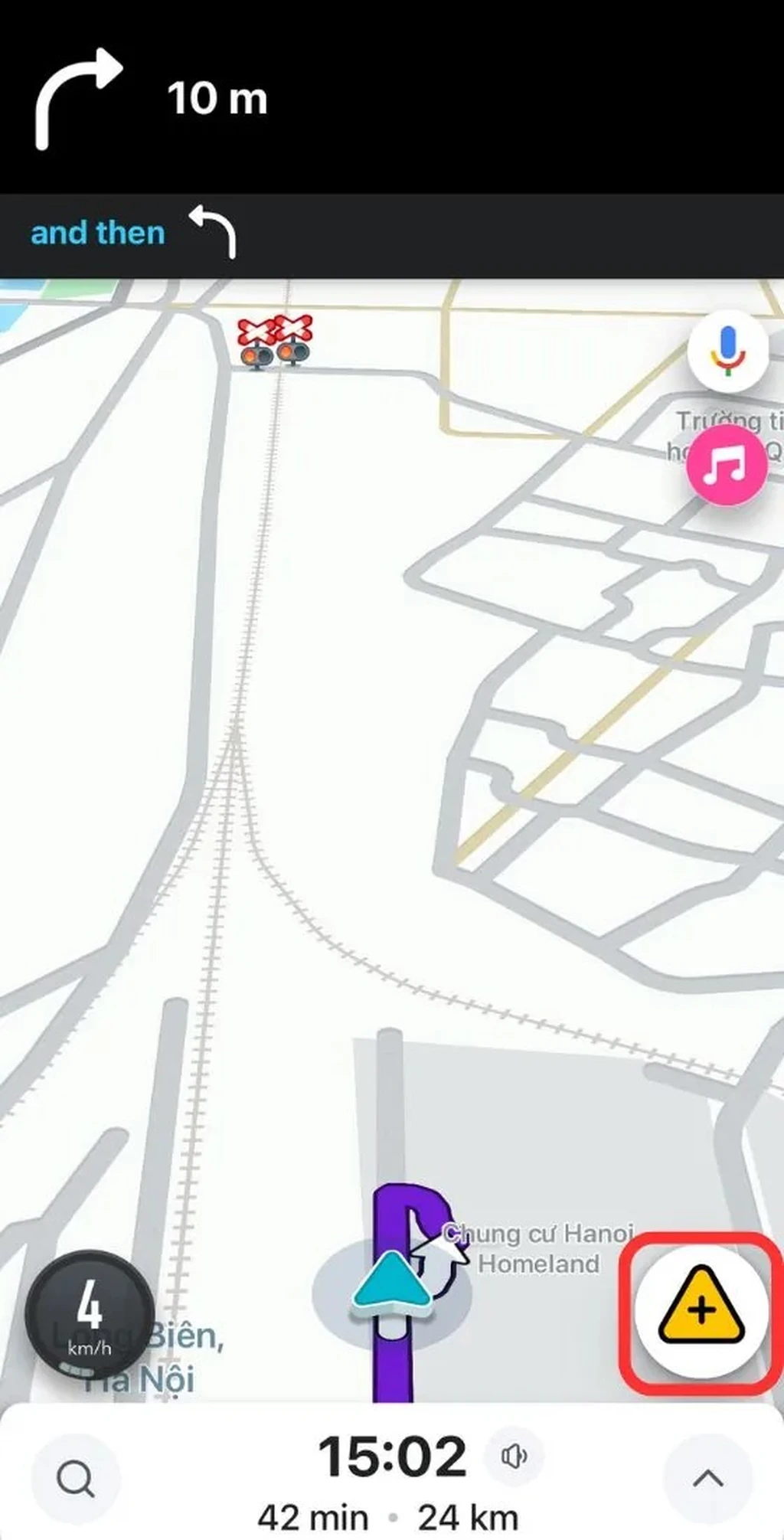
هر گزینه گزارش دارای جزئیات خاصی است که دقت نقشه را بهبود میبخشد. برای مثال:
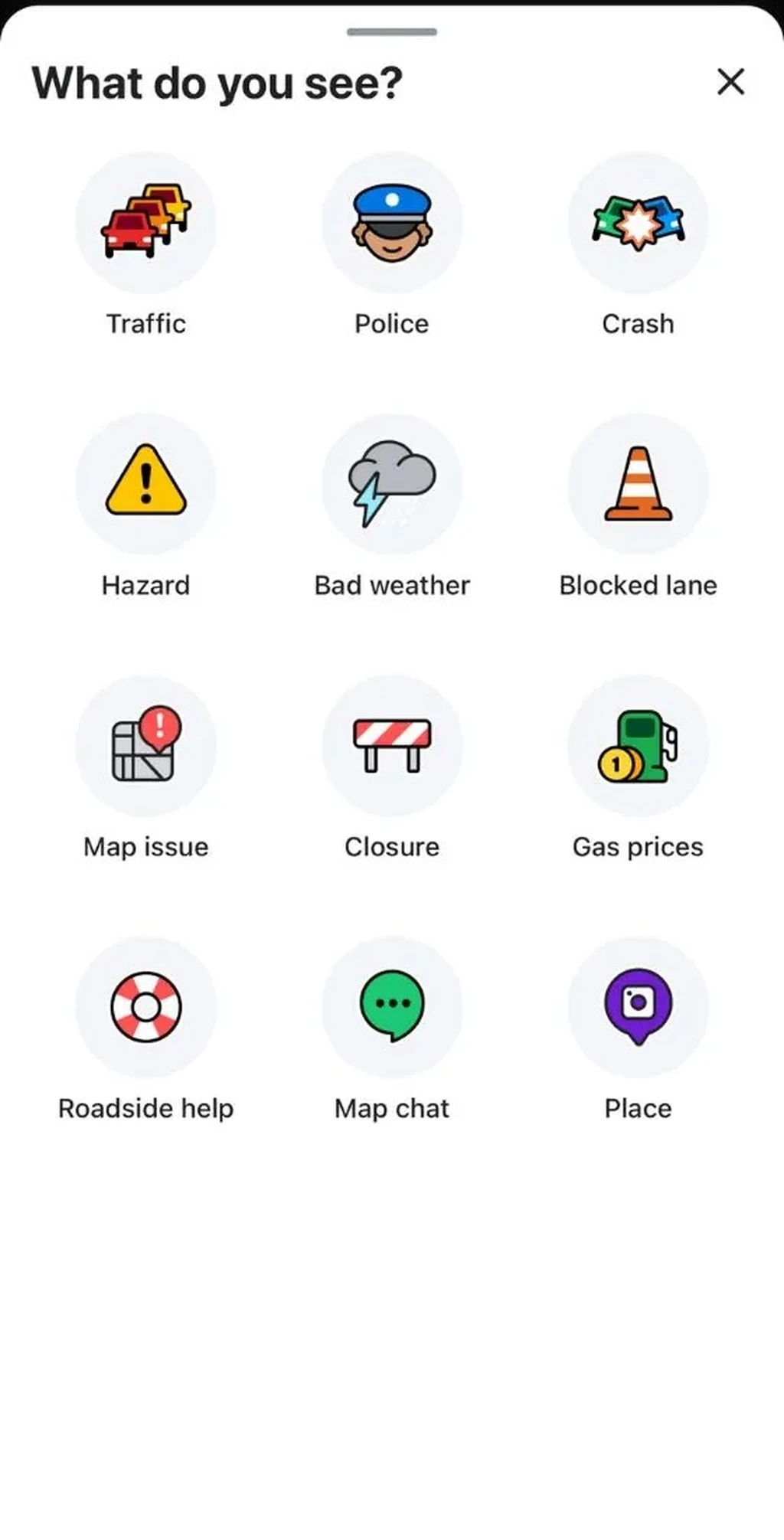
- ترافیک: میتوانید ترافیک را به عنوان متوسط، سنگین یا راکد گزارش دهید.
- پلیس: میتوانید گزارش دهید که پلیس قابل مشاهده است یا پنهان شده.
- خطرات: میتوانید نوع خطر را مشخص کنید، مثلاً چراغ راهنمایی شکسته یا تصادف شده است.
همچنین میتوانید در صورت ایمن بودن، عکس یا نظر به گزارش خود اضافه کنید.
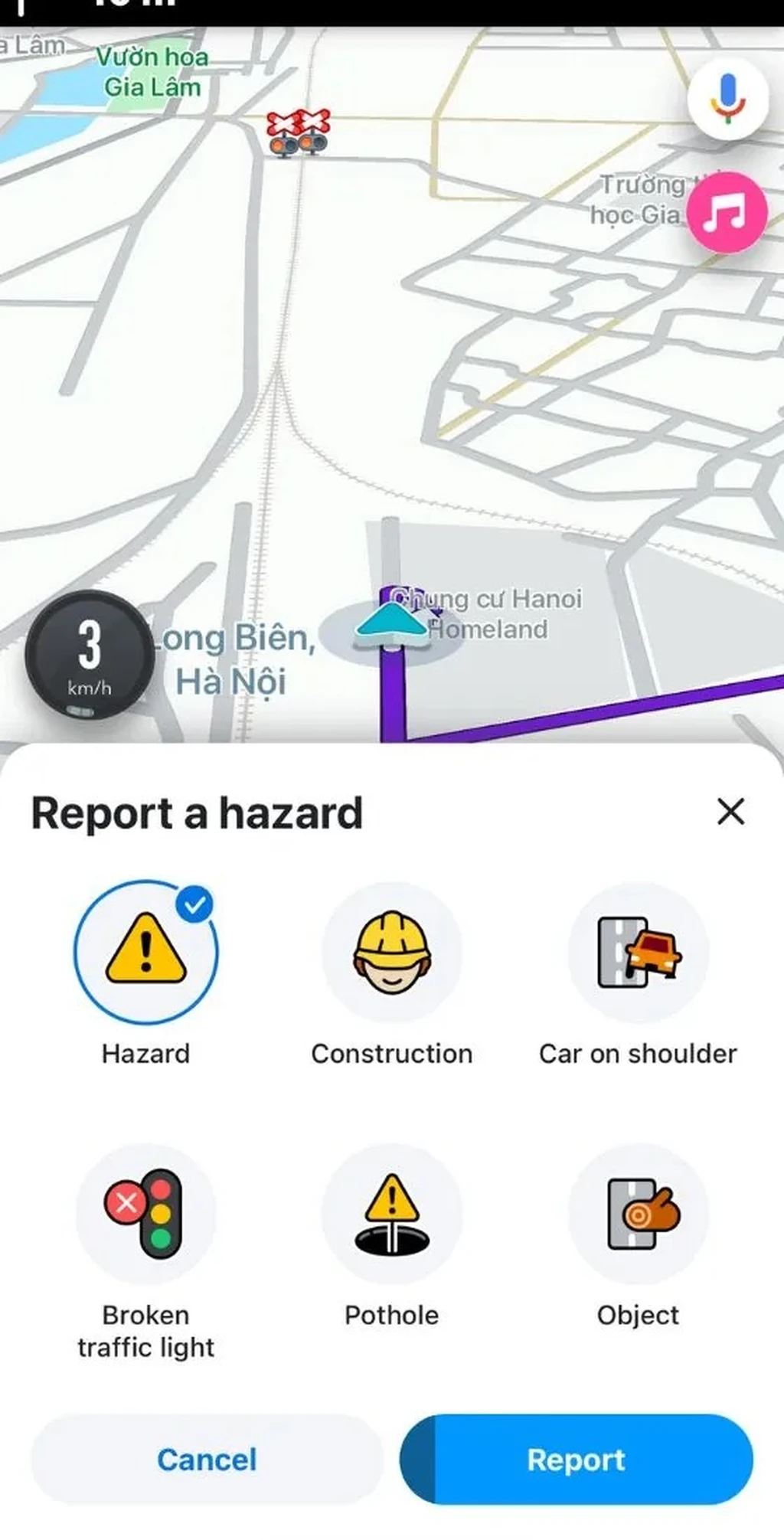
پس از تکمیل جزئیات، روی «Send» یا «Report» ضربه بزنید.
گزارش شرایط آب و هوایی در ویز
شما همچنین میتوانید شرایط آب و هوایی ناامن مانند جادههای یخزده یا سیلزده را گزارش دهید. این گزارشها میتوانند به دیگر رانندگان کمک کنند تا مسیرهای ایمنتری انتخاب کنند.
توجه: اگر حالت نامرئی را فعال کرده باشید، امکان ارسال گزارشها وجود نخواهد داشت.
حالت نامرئی (Go Invisible) در Waze
حالت نامرئی یک تنظیم حریم خصوصی است که نام کاربری و آیکون حساب شما را از دید سایر رانندگان مخفی میکند. با فعال کردن این حالت، دیگر نمیتوانید گزارشهایی از جمله تصادفات، ترافیک و پلیس را برای سایر کاربران ارسال کنید.
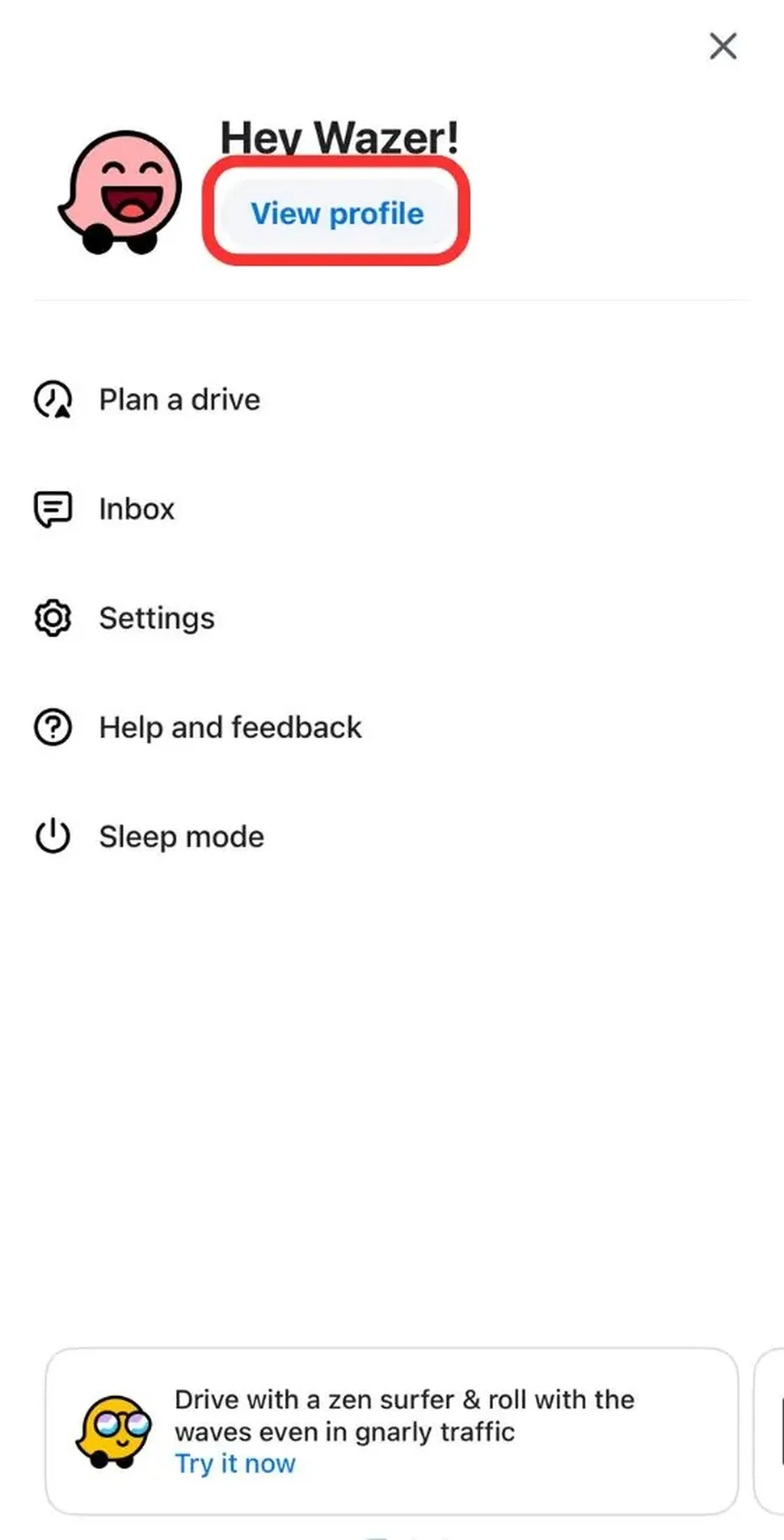
دلیل این امر این است که برای ارسال گزارش، به اطلاعات مربوط به موقعیت و هویت شما نیاز است. در حالت نامرئی، این اطلاعات برای سایر کاربران پنهان میشوند و در نتیجه، امکان ارسال گزارشها به طور صحیح فراهم نخواهد شد.
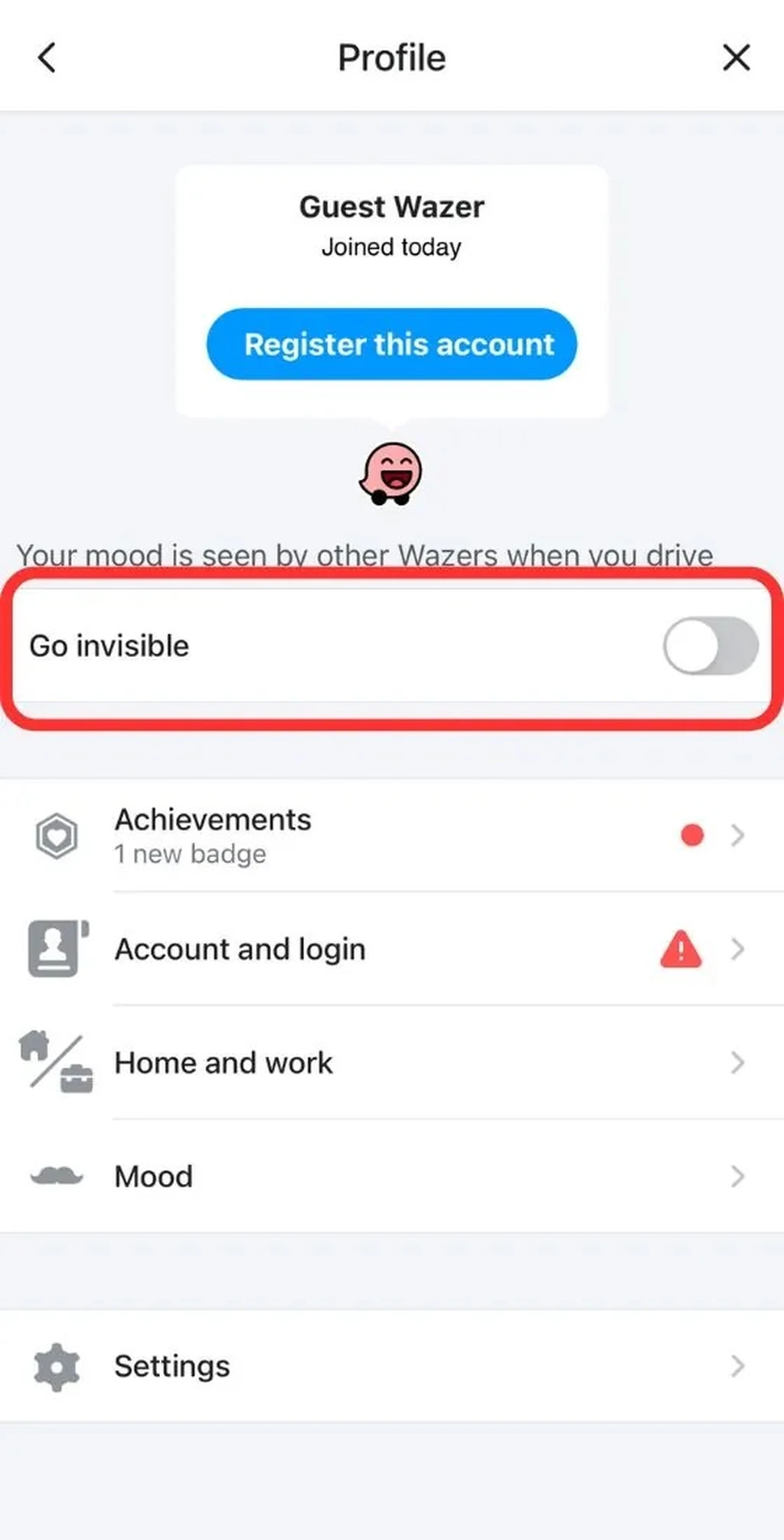
با گزارش مشکلات در Waze، امتیاز کسب کنید!
به عنوان یک کاربر Waze، میتوانید با گزارش مشکلات جادهای به دیگر رانندگان کمک کنید و امتیاز کسب کنید. امتیازها نشاندهنده میزان مشارکت شما در بهبود جامعه Waze هستند و به شما در ارتقای سطح کاربریتان کمک میکنند.
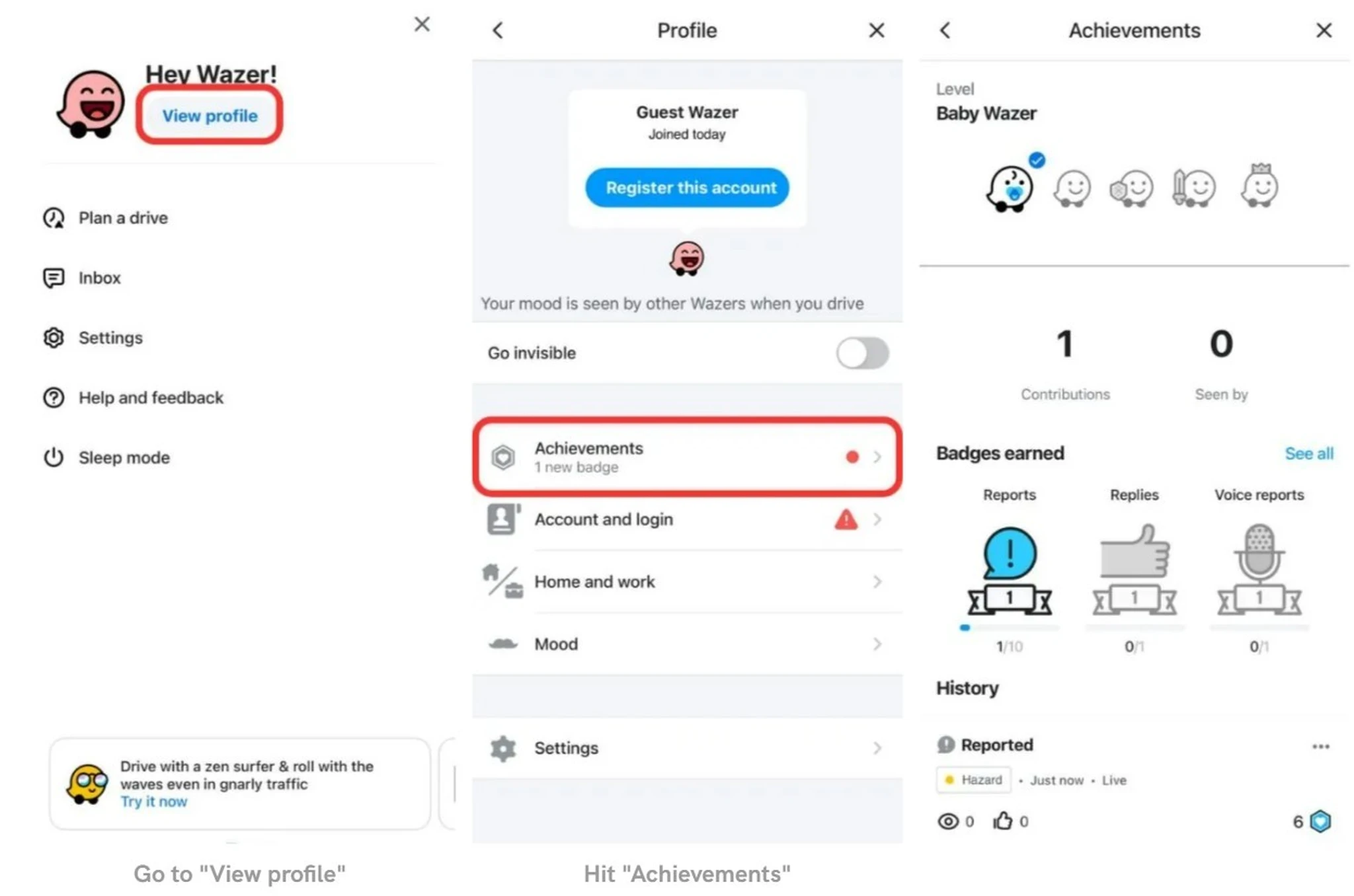
برای مشاهده جایگاه فعلی خود، روی «View profile» و سپس «Achievements» ضربه بزنید.
چگونه در Waze از عوارض و بزرگراه اجتناب کنیم؟
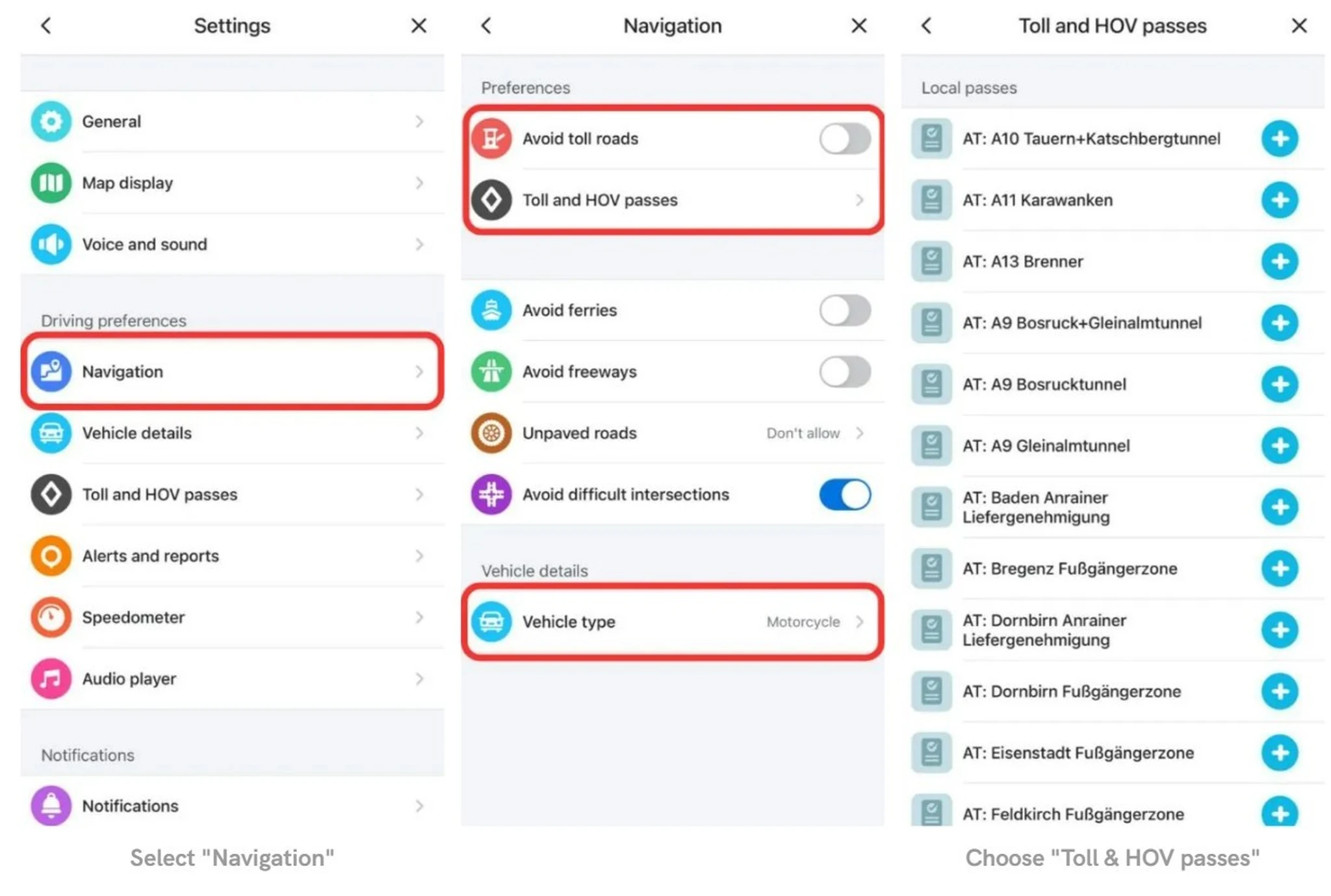
اجتناب از عوارض و بزرگراه قابلیتی است که بسیاری از کاربران از گوگلمپس به یاد دارند و خوشبختانه در Waze نیز موجود است. برای استفاده از این ویژگی، مراحل زیر را دنبال کنید:
- وارد تنظیمات (Settings) شوید.
- گزینه «Navigation» را انتخاب کنید.
- در پایین صفحه روی نوع وسیله نقلیه (Vehicle type) ضربه بزنید تا خودروی فعلی خود را انتخاب کرده و سپس «Avoid toll roads» را فعال کنید.
- همچنین میتوانید به بخش «Toll & HOV passes» مراجعه کنید تا به ویز اطلاع دهید که مجاز به عبور از چه نوع دروازهها یا خطوطی هستید.
نحوه بستن برنامه ویز؛ طریقه کار با Waze
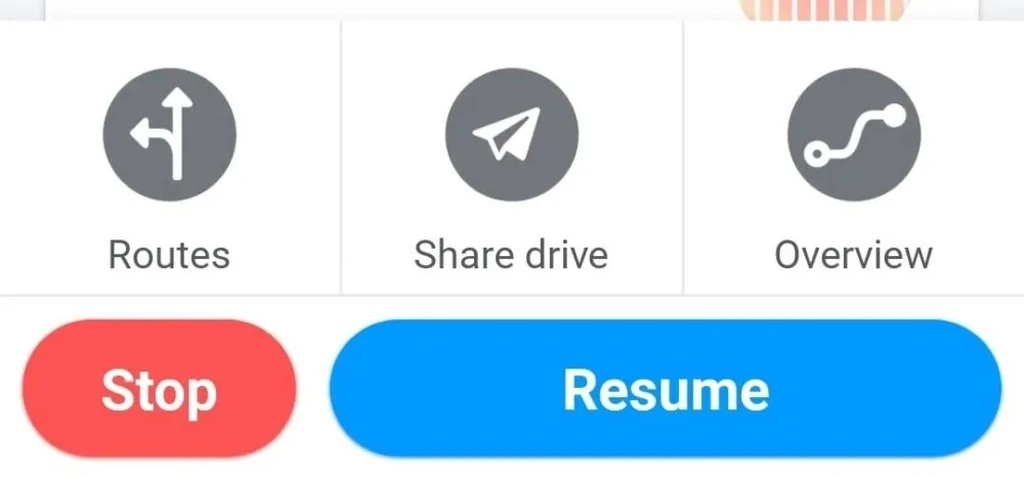
برای پایان دادن به مسیریابی، منوی پایین صفحه را باز کرده و روی دکمه قرمز بزرگ با عنوان توقف (Stop) ضربه بزنید.
این کار باعث توقف موقت راهنمایی ویز میشود. برای ادامه مسیریابی، روی ادامه (Resume) ضربه بزنید و یا در صورتی که دیگر به Waze نیاز ندارید، از برنامه خارج شوید.
اما چطور میتوانیم در حین تماس تلفنی Waze را روشن نگه داریم؟
شما میتوانید در حین مکالمه تلفنی همچنان نقشه را ببینید و مسیریابی را دنبال کنید.
برای فعال کردن این ویژگی، به منوی «Settings» رفته و سپس «General» را انتخاب کنید.
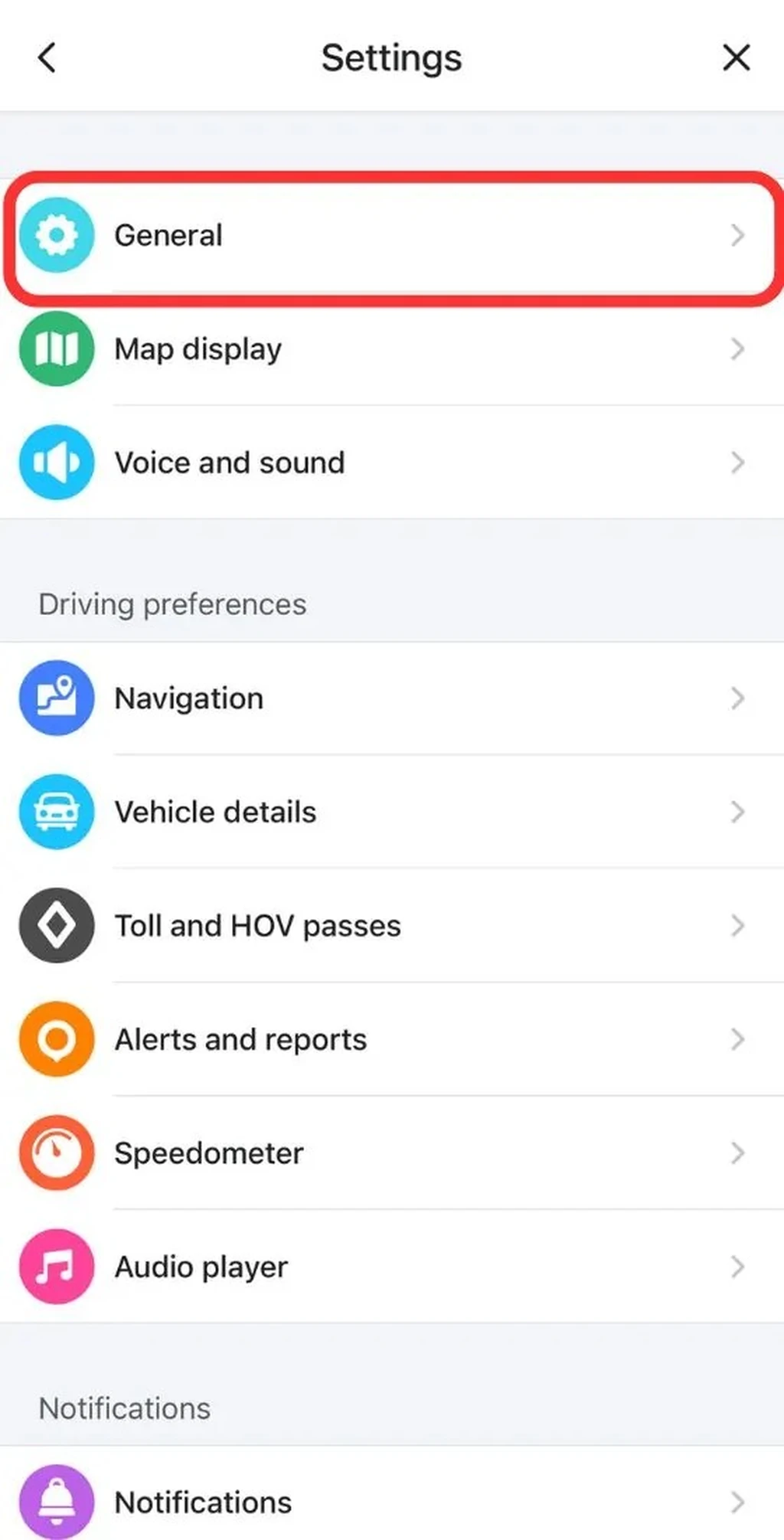
در این بخش، گزینه «Prevent auto-lock» را فعال کرده و تنظیمات مجوزهای مورد نیاز را در گوشی خود اعمال کنید.
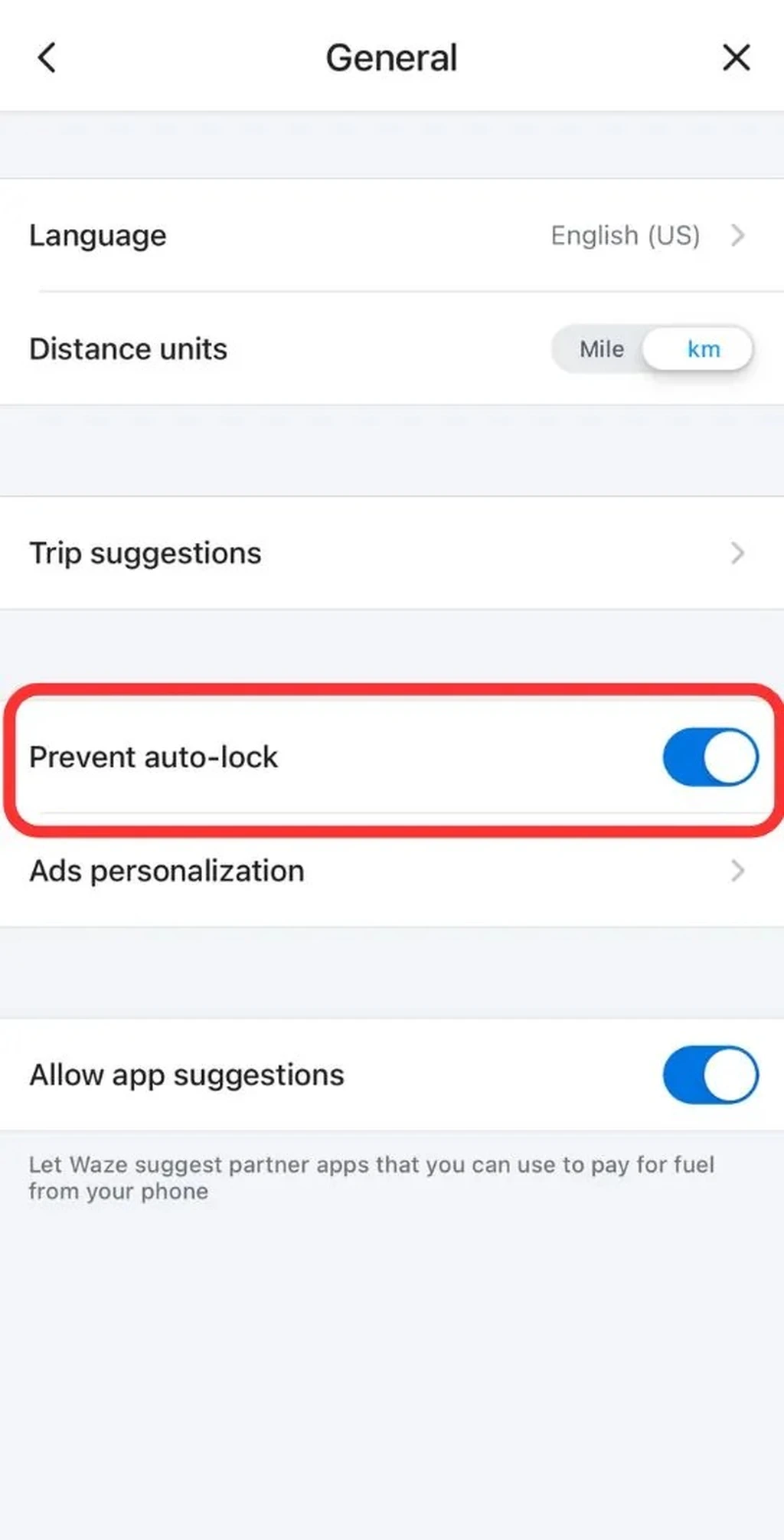
رفع مشکل «No GPS» در Waze: چرا Waze میگوید GPS ندارد؟
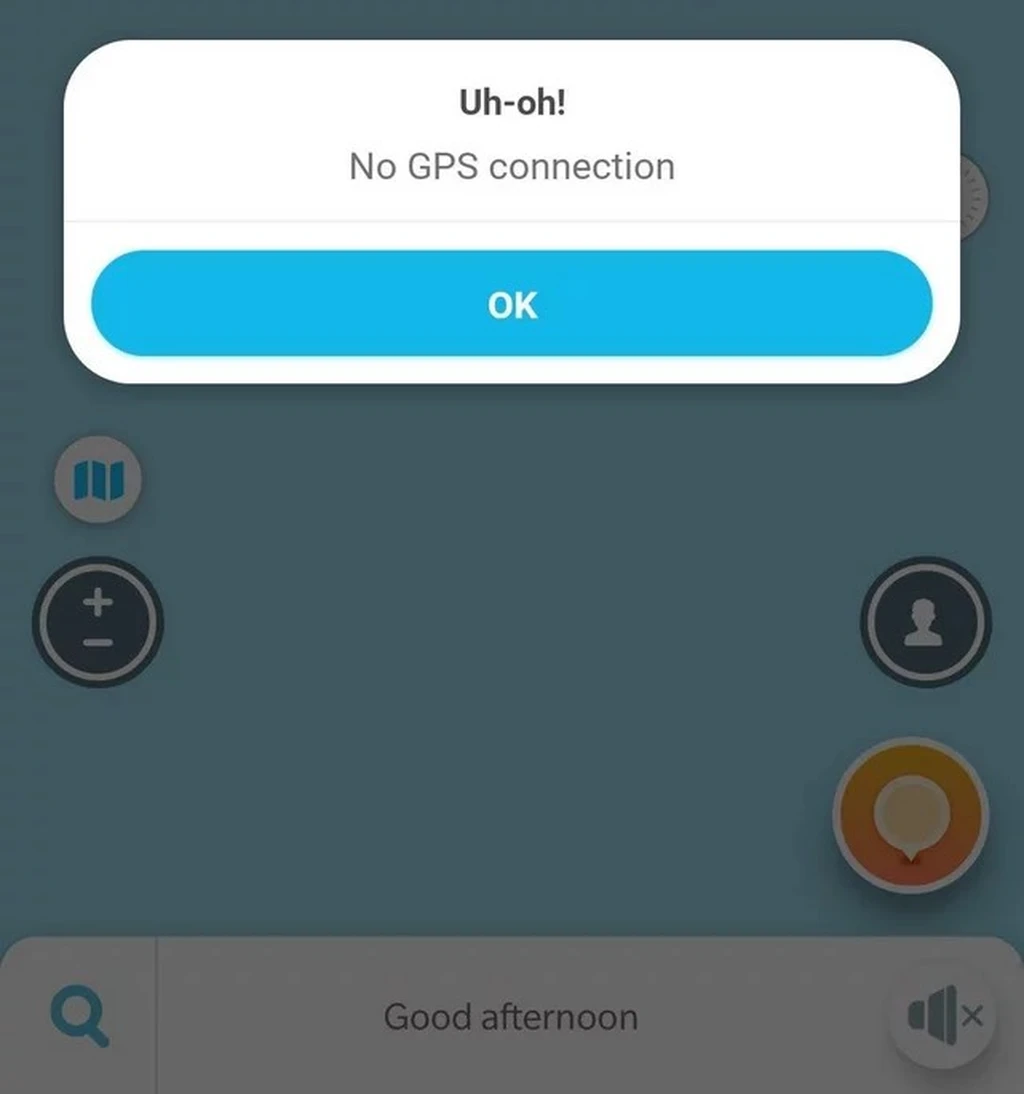
اگر پیامی مبنی بر «No GPS» در Waze مشاهده کردید، میتوانید با انجام مراحل زیر مشکل را رفع کنید:
- اجازه دسترسی به موقعیت مکانی: مطمئن شوید که Waze اجازه دسترسی به موقعیت مکانی گوشی شما را دارد.
- راهاندازی مجدد گوشی: گوشی خود را خاموش و دوباره روشن کنید.
- بررسی وضعیت GPS: با استفاده از یک برنامه GPS یا مسیریاب دیگر، وضعیت GPS گوشی خود را بررسی کنید.
- بررسی سیگنال GPS: اطمینان حاصل کنید که در مکانهایی با سیگنال GPS قوی هستید و از رانندگی در مکانهایی مانند تونل که سیگنال ضعیفی دارند، خودداری کنید.
با این روشها میتوانید مشکل «No GPS» در Waze را برطرف کنید و به راحتی از این برنامه مسیریابی استفاده کنید.
سخن پایانی: تسلط بر دنیای مسیریابی با ویز!
ویز به عنوان یکی از محبوبترین برنامههای مسیریابی، با ارائه امکانات و ویژگیهای منحصر به فرد، رانندگی را به تجربهای لذتبخش و کارآمد تبدیل میکند.
در این راهنمای جامع، شما با تمامی جنبههای ویز، از نحوه ایجاد حساب کاربری و تنظیمات اولیه تا مسیریابی پیشرفته و گزارش رویدادها، آشنا شدید.
با به کارگیری نکات و ترفندهای ارائه شده، میتوانید از ویز به عنوان یک دستیار هوشمند در رانندگی استفاده کنید و به موقع، ایمن و بدون دردسر به مقصد خود برسید.
سوالات متداول درباره وِیز (Waze)
امتیاز ویز (Waze Points) چه کاربردی دارند؟
امتیاز ویز جنبه ظاهری دارد و نشاندهنده تعداد مشارکتهایی است که شما در جامعه ویز انجام دادهاید. هرچه امتیاز بیشتری کسب کنید، رتبه بالاتری در جدول امتیازات کسب کرده و از امتیازات ویرایش بیشتری روی نقشه برخوردار خواهید شد.
چگونه میتوانم آیکون ویز خودم را تغییر دهم؟
برای تغییر آیکون حالت (Mood Icon)، روی «My Waze» ضربه بزنید و سپس روی نام کاربری خود در بالا برای مشاهده پروفایلتان ضربه بزنید. از آنجا، به پایین اسکرول کرده و گزینه «Mood» را انتخاب کنید تا لیستی از آیکونها را مشاهده کنید که شخصیتها و حالات مختلف را نشان میدهند.
چگونه از ویز در ماشین استفاده کنیم؟
بسته به اینکه دستگاه اندرویدی یا iOS داشته باشید، دو روش برای استفاده از ویز در ماشین وجود دارد:
با Android Auto: گوشی خود را با استفاده از کابل USB به ماشین متصل کنید. Android Auto را روی نمایشگر ماشین خود باز کنید، روی «Navigation» ضربه بزنید و Waze را از لیست گزینهها انتخاب کنید. حالا میتوانید از این برنامه روی سیستم اطلاعات سرگرمی خودرو استفاده کنید.
با Apple CarPlay: آیفون خود را به صورت بیسیم یا با استفاده از کابل Lightning به ماشین متصل کنید. روی صفحهی اصلی CarPlay، روی آیکون Waze ضربه بزنید تا آن را اجرا کنید.
نحوه عملکرد مسیریابی ویز چگونه است؟
ویز با تکیه بر دادههای رانندگی لحظهای و اطلاعات میلیونها کاربر، سریعترین مسیر را برای رسیدن به مقصد شما محاسبه میکند. این برنامه شرایط ترافیک فعلی، حوادث جادهای مانند تصادف یا راهبندان و حتی الگوهای ترافیکی گذشته را در نظر میگیرد همچنین در صورت وجود مسیر سریعتر، بهطور خودکار مسیر شما را تغییر میدهد.
آیا ویز به شما میگوید در کدام لاین قرار بگیرید؟
ویز، فقط مسیرهای مرحله به مرحله را ارائه میدهد و شما را از پیچ یا خروجی آتی مطلع میکند.